Como remover o Xamalicious de dispositivos Android
TrojanTambém conhecido como: backdoor Xamalicious
Faça uma verificação gratuita e verifique se o seu computador está infectado.
REMOVER AGORAPara usar a versão completa do produto, precisa de comprar uma licença para Combo Cleaner. 7 dias limitados para teste grátis disponível. O Combo Cleaner pertence e é operado por RCS LT, a empresa-mãe de PCRisk.
O que é Xamalicious?
O Xamalicious é um malware backdoor que tem como alvo os utilizadores do Android. Este software malicioso é composto usando Xamarin, uma estrutura de código aberto. O objetivo do Xamalicious é obter privilégios de acessibilidade. Ao obter esses privilégios, o Xamalicious pode desencadear o descarregamento de uma carga útil de segundo estágio.
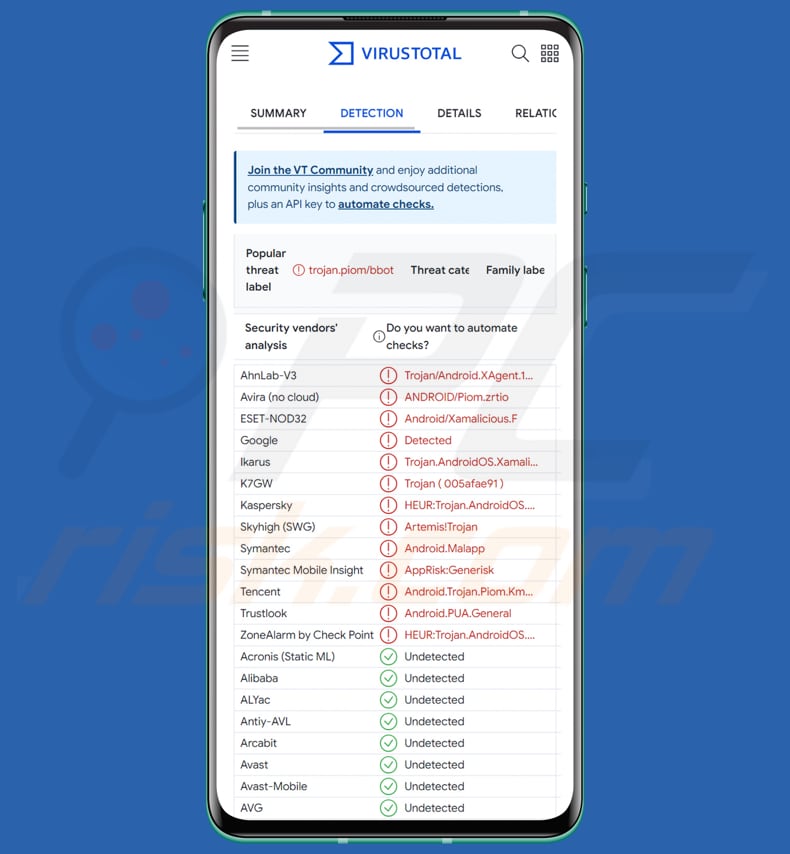
Xamalicious em pormenor
Após a execução da carga útil fornecida pelo Xamalicious, o malware injetado pode assumir o controlo total do dispositivo infetado, aproveitando os vastos privilégios que o Xamalicious obteve na fase inicial. A carga útil tem a capacidade de atualizar independentemente o APK principal, permitindo que o malware funcione como spyware ou trojan bancário sem necessitar de qualquer intervenção ou envolvimento da vítima.
Foi descoberta uma ligação entre o Xamalicious e uma aplicação de fraude de anúncios denominada "Cash Magnet". Esta aplicação faz cliques automáticos em anúncios, instala aplicações e realiza outras acções para gerar rendimentos. Isto implica que os criminosos cibernéticos por trás destas ameaças são motivados por ganhos financeiros e estão provavelmente a usar a fraude de anúncios como um objetivo chave para o Xamalicious.
Mais de vinte aplicações foram identificadas como portadoras do backdoor Xamalicious. Estas aplicações abrangem várias categorias, como saúde, jogos, horóscopos e produtividade. A maioria destas aplicações está atualmente disponível para descarregamento em mercados de terceiros.
É importante mencionar que o Xamalicious recolhe diversas informações do dispositivo antes de injetar a sua carga útil. Os dados recolhidos incluem o ID do Android, a versão do sistema operativo, a configuração USB, o estado do ADB, a localização do dispositivo, detalhes do CPU e outras informações.
| Nome | backdoor Xamalicious |
| Tipo de Ameaça | Malware para Android, aplicação maliciosa, backdoor |
| Nomes de Detecção | AhnLab-V3 (Trojan/Android.XAgent.1214836), Avira (ANDROID/Piom.zrtio), ESET-NOD32 (Android/Xamalicious.F), Kaspersky (HEUR:Trojan.AndroidOS.Piom.bbot), Lista Completa (VirusTotal) |
| Sintomas | O dispositivo fica lento, as definições do sistema são modificadas sem a permissão do utilizador, aparecem aplicações questionáveis, a utilização de dados e da bateria aumenta significativamente, os navegadores são redireccionados para sites questionáveis, são apresentados anúncios intrusivos. |
| Métodos de Distribuição | Engenharia social, aplicações fraudulentas, lojas de aplicações de terceiros. |
| Danos | Roubo de informações pessoais (mensagens privadas, inícios de sessão/palavras-passe, etc.), diminuição do desempenho do dispositivo, drenagem rápida da bateria, diminuição da velocidade da Internet, grandes perdas de dados, perdas monetárias, roubo de identidade (as aplicações maliciosas podem abusar das aplicações de comunicação). |
| Remoção do Malware (Windows) |
Para eliminar possíveis infecções por malware, verifique o seu computador com software antivírus legítimo. Os nossos investigadores de segurança recomendam a utilização do Combo Cleaner. Descarregar Combo CleanerO verificador gratuito verifica se o seu computador está infectado. Para usar a versão completa do produto, precisa de comprar uma licença para Combo Cleaner. 7 dias limitados para teste grátis disponível. O Combo Cleaner pertence e é operado por RCS LT, a empresa-mãe de PCRisk. |
Conclusão
Em suma, o Xamalicious representa um backdoor para Android sofisticado e preocupante. A sua capacidade de injetar uma carga útil de segunda fase torna-o uma ferramenta potente para atividades maliciosas. As cargas úteis lançadas através do Xamalicious podem ter consequências graves, incluindo o controlo total do dispositivo infetado, o acesso não autorizado a informações sensíveis e a possibilidade de se envolver em actividades fraudulentas.
Outros exemplos de malware para Android são TrickMo, Kamran, e GoldDigger.
Como é que o Xamalicious se infiltrou no meu dispositivo?
O Xamalicious é distribuído através de aplicações associadas à saúde, jogos, produtividade e horóscopos, encontradas principalmente em lojas de aplicações de terceiros. Algumas destas aplicações são 3D Skin Editor for PE Minecraft, Astrological Navigator: Daily Horoscope & Tarot, Auto Click Repeater, Count Easy Calorie Calculator, e Essential Horoscope for Android.
O Xamalicious pode injetar a sua carga útil depois de os utilizadores concederem permissão aos infectados para ativar os serviços de acessibilidade.
Como evitar a instalação de software malicioso?
Dê prioridade à instalação de aplicações exclusivamente a partir de lojas de aplicações oficiais, como o Google Play. Tenha cuidado ao conceder permissões a aplicações durante a instalação, garantindo que não são aprovados pedidos desnecessários ou suspeitos. Atualize regularmente o sistema operativo do dispositivo e as aplicações instaladas.
Utilize uma solução de segurança móvel com boa reputação. Analise as avaliações das aplicações antes de as descarregar e instalar. Tenha cuidado ao clicar em hiperligações suspeitas em emails, mensagens ou sites.
Aplicações associadas ao Xamalicious (fonte: mcafee.com):
Lista de aplicações associadas ao Xamalicious:
- 3D Skin Editor for PE Minecraft
- Astrological Navigator: Daily Horoscope & Tarot
- Auto Click Repeater
- Count Easy Calorie Calculator
- Essential Horoscope for Android
- LetterLink
- Logo Maker Pro
- NUMEROLOGY: PERSONAL HOROSCOPE & NUMBER PREDICTIONS
- Sound Volume Booster
- Sound Volume Extender
- Step Keeper: Easy Pedometer
- Track Your Sleep
- Universal Calculator
Menu rápido:
- Introdução
- Como eliminar o histórico de navegação do navegador Chrome?
- Como desativar as notificações do navegador no navegador Web Chrome?
- Como repor o navegador Web Chrome?
- Como eliminar o histórico de navegação do navegador Firefox?
- Como desativar as notificações do navegador no navegador web Firefox?
- Como reiniciar o navegador web Firefox?
- Como desinstalar aplicações potencialmente indesejadas e/ou maliciosas?
- Como arrancar o dispositivo Android no "Modo de segurança"?
- Como verificar a utilização da bateria de várias aplicações?
- Como verificar a utilização de dados de várias aplicações?
- Como instalar as actualizações de software mais recentes?
- Como repor o sistema no seu estado predefinido?
- Como desativar as aplicações que têm privilégios de administrador?
Eliminar o histórico de navegação do navegador Chrome:

Toque no botão "Menu" (três pontos no canto superior direito do ecrã) e selecione "Histórico" no menu suspenso aberto.

Toque em "Limpar dados de navegação", selecione o separador "AVANÇADO", escolha o intervalo de tempo e os tipos de dados que deseja eliminar e toque em "Limpar dados".
Desativar as notificações do navegador no navegador Chrome

Toque no botão "Menu" (três pontos no canto superior direito do ecrã) e selecione "Configurações" no menu suspenso aberto.

Role para baixo até ver a opção "Configurações do site" e toque nela. Role para baixo até ver a opção "Notificações" e toque nela.

Encontre os sites que exibem notificações do navegador, toque neles e clique em "Limpar e redefinir". Isso vai remover as permissões concedidas a estes sites para exibir notificações. No entanto, depois de visitar o mesmo site novamente, pode pedir permissão novamente. Pode escolher se deseja conceder essas permissões ou não (se decidir recusar, o site irá para a seção "Bloqueado" e não pedirá mais a sua permissão).
Repor o navegador Chrome:

Vá para "Configurações", deslize para baixo até ver "Aplicações" e clique nela.

Deslize para baixo até encontrar a aplicação "Chrome", selecione-a e clique na opção "Armazenamento".

Clique em "GERIR ARMAZENAMENTO", depois em "LIMPAR TODOS OS DADOS" e confirme a ação gravando em "OK". Note que redefinir o navegador eliminará todos os dados armazenados. Isso significa que todos os logins/palavras-passe guardados, histórico de navegação, configurações não padrão e outros dados serão excluídos. Também terá que fazer login novamente em todos os sites.
Eliminar o histórico de navegação do navegador Firefox:

Toque no botão "Menu" (três pontos no canto superior direito do ecrã) e selecione "Histórico" no menu suspenso aberto.

Role para baixo até ver "Limpar dados privados" e clique. Selecione os tipos de dados que deseja remover e clique em "LIMPAR DADOS".
Desativar as notificações do navegador no navegador web Firefox:

Visite o site que está a fornecer notificações do navegador, toque no ícone exibido à esquerda da barra de URL (o ícone não será necessariamente um "Bloqueio") e seleccione "Editar Configurações do Site".

No pop-up aberto, escolha a opção "Notificações" e clique em "LIMPAR".
Repor o navegador Firefox:

Vá para "Configurações", deslize para baixo até ver "Aplicações" e clique nela.

Deslize para baixo até encontrar a aplicação "Firefox", selecione-a e clique na opção "Armazenamento".

Clique em "LIMPAR DADOS" e confirme a ação tocando em "ELIMINAR". Note que a reposição do navegador vai eliminar todos os dados armazenados. Isso significa que todos os logins/palavras-passe guardados, histórico de navegação, configurações não padrão e outros dados serão excluídos. Também terá que fazer login novamente em todos os sites.
Desinstalar aplicações potencialmente indesejadas e/ou maliciosas:

Vá para "Configurações", deslize para baixo até ver "Aplicações" e clique nela.

Role para baixo até ver uma aplicação potencialmente indesejada e/ou maliciosa, selecione-a e clique em "Desinstalar". Se, por algum motivo, não conseguir remover a aplicação selecionada (por exemplo, uma mensagem de erro será exibida), deve tentar usar o "Modo de segurança".
Iniciar o dispositivo Android no "Modo de Segurança":
O "Modo de segurança" no sistema operativo Android desativa temporariamente a execução de todas as aplicações de terceiros. Usar este modo é uma boa maneira de diagnosticar e resolver vários problemas (por exemplo, remover aplicações maliciosas que impedem os utilizadores de fazer isso quando o dispositivo está a funcionar "normalmente").

Prima o botão “Ligar” e segure-o até ver o ecrã “Desligar”. Clique no ícone "Desligar" e segure-o. Após alguns segundos, a opção "Modo de segurança" aparecerá e poderá executá-la reiniciando o dispositivo.
Verificar o uso da bateria de várias aplicações:

Vá para "Configurações", deslize para baixo até ver "Manutenção do dispositivo" e clique.

Clique em "Bateria" e verifique o uso de cada aplicação. As aplicações legítimas/genuínas são projetadas para usar o mínimo de energia possível, para fornecer a melhor experiência do utilizador e economizar energia. Portanto, o alto uso da bateria pode indicar que a aplicação é maliciosa.
Verificar o uso de dados de várias aplicações:

Vá para "Configurações", role para baixo até ver "Ligações" e clique.

Role para baixo até ver "Uso de dados" e selecione esta opção. Tal como acontece com a bateria, as aplicações legítimas/genuínos são projetados para minimizar o uso de dados tanto quanto possível. Isso significa que o grande uso de dados pode indicar a presença de aplicações maliciosas. Note que algumas aplicações maliciosas podem ser projetadas para operar quando o dispositivo está ligado apenas a uma rede sem fios. Por este motivo, deve verificar o uso de dados móveis e Wi-Fi.

Se encontrar uma aplicação que usa muitos dados, mesmo que nunca a use, recomendamos que a desinstale o mais rápido possível.
Instalar as atualizações de software mais recentes:
Manter o software atualizado é uma boa prática quando se trata de segurança do dispositivo. Os fabricantes de dispositivos estão lançando continuamente vários patches de segurança e atualizações do Android para corrigir erros e bugs que podem ser abusados por criminosos cibernéticos. Um sistema desatualizado é muito mais vulnerável, e é por isso que deve sempre ter certeza que o software do seu dispositivo está atualizado.

Vá para "Configurações", role para baixo até ver "Atualização de software" e clique.

Clique em "Descarregar atualizações manualmente" e verifique se há atualizações disponíveis. Se sim, instale-as imediatamente. Também recomendamos ativar a opção "Descarregar atualizações automaticamente" - ela permitirá que o sistema notifique quando uma atualização for lançada e/ou a instale automaticamente.
Redefinir o sistema para o seu estado padrão:
Executar uma "redefinição de fábrica" é uma boa maneira de remover todas as aplicações indesejadas, restaurar as configurações do sistema para o padrão e limpar o dispositivo em geral. No entanto, deve ter em mente que todos os dados dentro do dispositivo serão excluídos, incluindo fotos, ficheiros de vídeo/áudio, números de telefone (armazenados no dispositivo, não no cartão SIM), mensagens SMS e assim por diante. Por outras palavras, o dispositivo será restaurado ao seu estado original.
Também pode restaurar as configurações básicas do sistema e/ou simplesmente as configurações de rede.

Vá para "Configurações", deslize para baixo até ver "Sobre o telefone" e clique.

Role para baixo até ver "Redefinir" e clique. Agora escolha a ação que deseja executar
: "Redefinir configurações" - restaura todas as configurações do sistema para o padrão
; "Redefinir configurações de rede" - restaura todas as configurações relacionadas à rede para o padrão
; "Redifinir dados de fábrica" - redefine todo o sistema e elimina completamente todos os dados armazenados;
Desativar as aplicações que têm privilégios de administrador:
Se uma aplicação maliciosa obtiver privilégios de nível de administrador, pode danificar seriamente o sistema. Para manter o dispositivo o mais seguro possível, deve sempre verificar quais aplicações têm estes privilégios e desativar as que não devem.

Vá para "Configurações", deslize para baixo até ver "Bloquear ecrã e segurança" e clique.

Role para baixo até ver "Outras configurações de segurança", toque e em "Aplicações de administração do dispositivo".

Identifique as aplicações que não devem ter privilégios de administrador, clique nelas e depois clique em "DESATIVAR".
Perguntas Frequentes (FAQ)
O meu dispositivo está infetado com o malware Xamalicious, devo formatar o meu dispositivo de armazenamento para me livrar dele?
A formatação do seu dispositivo de armazenamento é uma medida drástica e pode não ser necessária para remover o malware Xamalicious. Em vez disso, considere usar um antivírus respeitável ou um programa anti-malware como o Combo Cleaner para verificar e remover o malware do seu dispositivo.
Quais são os principais problemas que o malware pode causar?
O malware pode causar problemas significativos, incluindo o acesso não autorizado a informações sensíveis, violações de dados, perdas financeiras, roubo de identidade, perturbação da funcionalidade do dispositivo e exploração de recursos para actividades maliciosas.
Qual é o objetivo de um Xamalicious?
O objetivo principal do Xamalicious é servir como um backdoor sofisticado do Android, permitindo que os criminosos cibernéticos injetem cargas úteis adicionais (outro malware).
Como é que o Xamalicious se infiltrou no meu computador?
Este malware é distribuído através de aplicações infectadas distribuídas principalmente através de lojas de aplicações de terceiros. Os dispositivos são infectados quando os utilizadores descarregam uma aplicação trojanizada e permitem que esta active os serviços de acessibilidade.
O Combo Cleaner protege-me de malware?
O Combo Cleaner é capaz de identificar e erradicar praticamente todas as infecções de malware conhecidas. É crucial compreender que o malware avançado pode ocultar-se profundamente no sistema. Consequentemente, é imperativo executar uma verificação completa do sistema para garantir uma eliminação bem sucedida.
Partilhar:

Tomas Meskauskas
Pesquisador especialista em segurança, analista profissional de malware
Sou um apaixonado por segurança e tecnologia de computadores. Tenho experiência de mais de 10 anos a trabalhar em diversas empresas relacionadas à resolução de problemas técnicas e segurança na Internet. Tenho trabalhado como autor e editor para PCrisk desde 2010. Siga-me no Twitter e no LinkedIn para manter-se informado sobre as mais recentes ameaças à segurança on-line.
O portal de segurança PCrisk é fornecido pela empresa RCS LT.
Pesquisadores de segurança uniram forças para ajudar a educar os utilizadores de computadores sobre as mais recentes ameaças à segurança online. Mais informações sobre a empresa RCS LT.
Os nossos guias de remoção de malware são gratuitos. Contudo, se quiser continuar a ajudar-nos, pode-nos enviar uma ajuda, sob a forma de doação.
DoarO portal de segurança PCrisk é fornecido pela empresa RCS LT.
Pesquisadores de segurança uniram forças para ajudar a educar os utilizadores de computadores sobre as mais recentes ameaças à segurança online. Mais informações sobre a empresa RCS LT.
Os nossos guias de remoção de malware são gratuitos. Contudo, se quiser continuar a ajudar-nos, pode-nos enviar uma ajuda, sob a forma de doação.
Doar
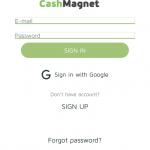
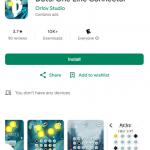
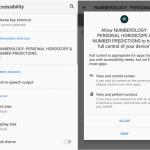

▼ Mostrar comentários